'>
Да ли сте узнемирени када поред себе видите жуту икону упозорења или упитник СМ Бус контролер у Менаџеру уређаја? Не брините, то је највероватније проблем са возачем. Након читања овог поста, могли бисте сами и брзо и лако да га поправите!
Шта је СМ Бус Цонтроллер?
СМ Бус Цонтроллер је чипсет на матичној плочи. Његова главна сврха је надгледање напона и температуре матичне плоче. Ако видите упитник испред контролера СМ Бус, то значи да Виндовс не препознаје хардвер. Жута икона упозорења испред њега означава да СМ Бус Цонтроллер није инсталиран или управљачки програм није правилно инсталиран.
Постоје два начина за ажурирање управљачког програма СМ Бус Цонтроллер:
1. метод - Ручно преузмите и инсталирајте управљачки програм
Интел наставља да ажурира управљачке програме. Да бисте их добили, треба да одете до Интелова званична веб локација , пронађите управљачке програме који одговарају вашем укусу верзије оперативног система Виндовс (на пример, Виндовс 32 бит) и преузмите управљачки програм ручно.
Када преузмете исправне управљачке програме за свој систем, двапут кликните на преузету датотеку и следите упутства на екрану да бисте инсталирали управљачки програм.
2. метод: Аутоматски ажурирајте управљачке програме
Ако немате времена, стрпљења или рачунарских вештина да ажурирате управљачки програм за свој рачунар СМ Бус контролер ручно, можете то учинити аутоматски помоћу Дривер Еаси .
Дривер Еаси ће аутоматски препознати ваш систем и пронаћи одговарајуће управљачке програме за њега. Не морате тачно да знате на ком систему је покренут рачунар, не треба да ризикујете да преузмете и инсталирате погрешан управљачки програм и не треба да бринете да ли ћете погрешити приликом инсталирања.
Можете аутоматски ажурирати управљачке програме помоћу БЕСПЛАТНЕ или Про верзије Дривер Еаси. Али са верзијом Про потребна су само 2 клика (и добијате пуну подршку и 30-дневну гаранцију поврата новца):
- Преузимање и инсталирајте Дривер Еаси.
- Покрените Дривер Еаси и кликните Скенирај одмах . Дривер Еаси ће затим скенирати ваш рачунар и открити све управљачке програме.

- Кликните ажурирање поред уређаја чије име садржи „СМ Бус Цонтроллер“да бисте аутоматски преузели исправну верзију овог управљачког програма, а затим га можете инсталирати ручно. Или кликните Ажурирај све за аутоматско преузимање и инсталирање исправне верзије свих управљачких програма који недостају или су застарели на вашем систему (за то је потребан Про верзија - од вас ће бити затражено да надоградите када кликнете Ажурирај све ).
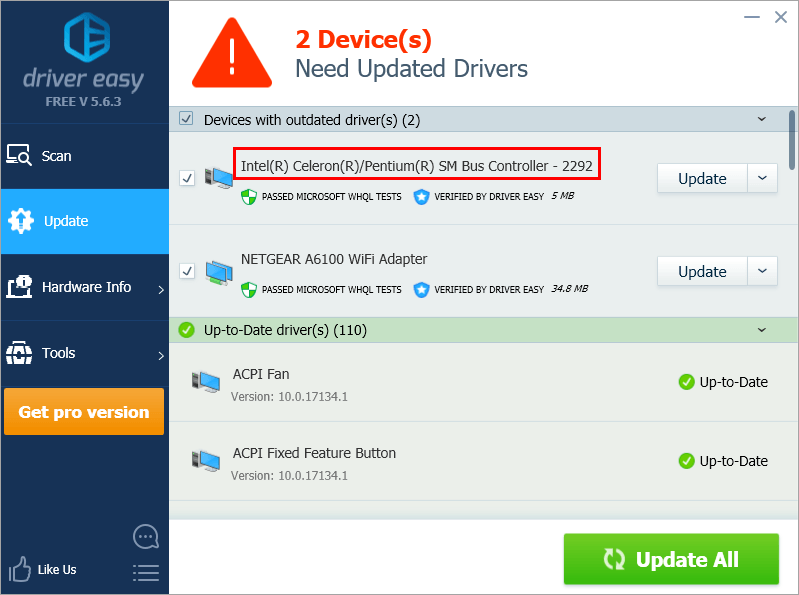

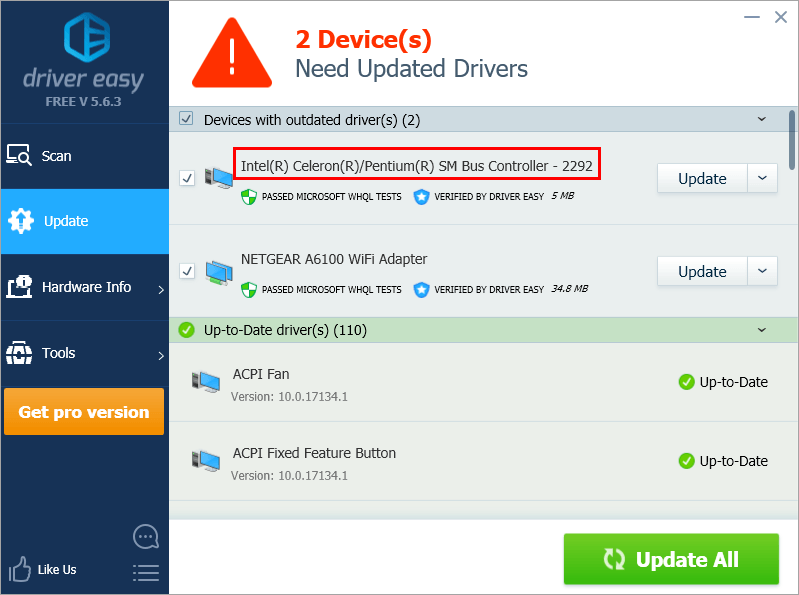



![[РЕШЕНО] Ресидент Евил Виллаге се руши 2022](https://letmeknow.ch/img/other/78/resident-evil-village-sturzt-ab-2022.jpg)


